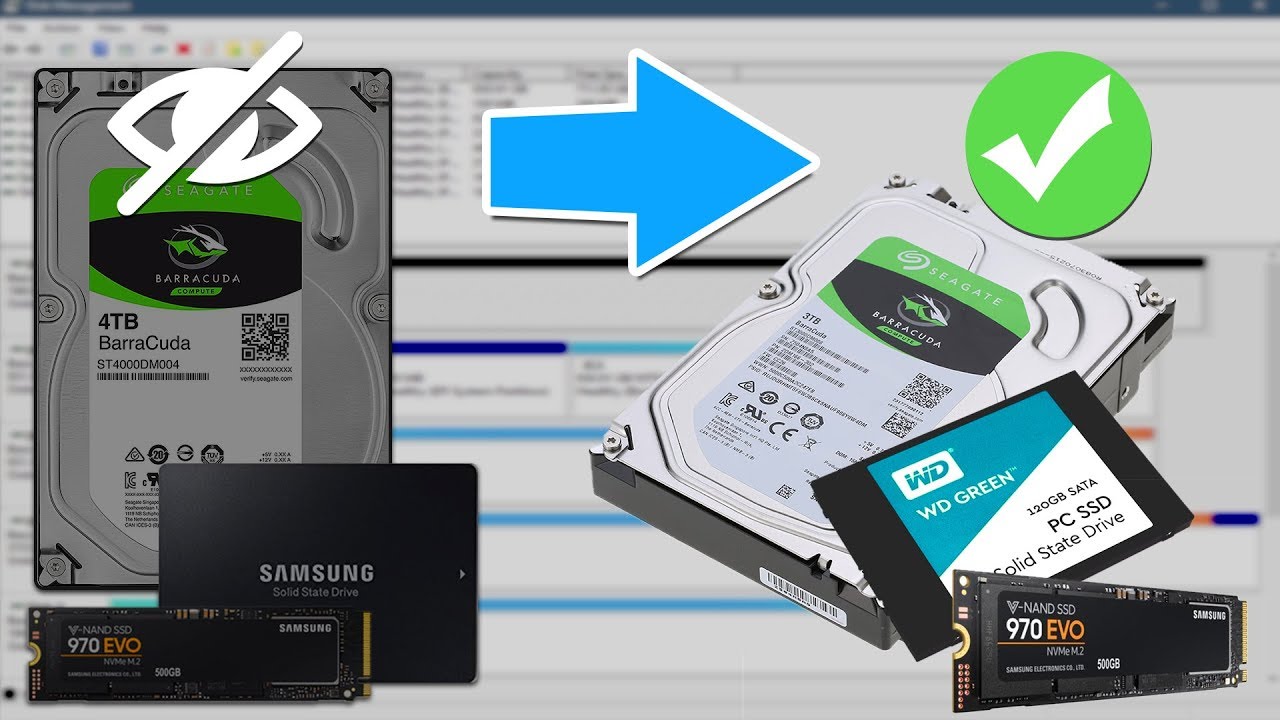
En este tutorial te enseñaremos cómo configurar un disco duro secundario para tu ordenador. Si estás buscando aumentar el espacio de almacenamiento de tu equipo, un disco duro secundario puede ser la solución perfecta. Aprenderás cómo instalar físicamente el disco duro, cómo formatearlo y cómo asignarle una letra de unidad. También te enseñaremos cómo mover archivos y programas a tu nuevo disco duro para liberar espacio en el disco duro principal. Sigue leyendo para aprender todo lo que necesitas saber sobre cómo configurar un disco duro secundario.
Configuración de discos duros: Cómo instalar y utilizar un disco duro primario y secundario
¿Qué es un disco duro?
Un disco duro es un dispositivo de almacenamiento de datos que se utiliza para almacenar archivos y programas en una computadora.
¿Por qué necesitas un disco duro secundario?
Un disco duro secundario se utiliza cuando el espacio de almacenamiento del disco duro principal se agota. También se utiliza para hacer una copia de seguridad de los datos importantes.
¿Cómo instalar un disco duro secundario?
Primero, debes asegurarte de que la computadora esté apagada y desconectada de la fuente de alimentación. Luego, abre el gabinete de la computadora y localiza el lugar donde se va a instalar el disco duro secundario. Una vez que hayas encontrado el espacio, coloca el disco duro en el lugar correspondiente y conéctalo a la fuente de alimentación y a la placa base utilizando los cables SATA o IDE.
¿Cómo utilizar un disco duro secundario?
Una vez que el disco duro secundario esté instalado y conectado correctamente, debes formatearlo para que sea reconocido por la computadora. Para hacer esto, ve al Panel de Control y haz clic en «Herramientas administrativas». Luego, selecciona «Administración de discos» y busca el disco duro secundario en la lista de discos duros disponibles. Haz clic derecho en el disco duro secundario y selecciona «Formatear». Sigue las instrucciones en pantalla para completar el proceso de formateo.
Conclusión
La instalación y configuración de un disco duro secundario puede ser una tarea sencilla si se sigue correctamente el proceso. Es una forma efectiva de ampliar el espacio de almacenamiento y mantener una copia de seguridad de los datos importantes. Con los pasos mencionados anteriormente, podrás instalar y utilizar un disco duro secundario sin dificultad.
Guía para configurar correctamente la BIOS y detectar el disco duro SATA
Si estás instalando un disco duro secundario en tu ordenador, es importante que lo configures correctamente en la BIOS para que sea detectado por el sistema operativo. Aquí te presentamos una guía paso a paso para hacerlo.
Paso 1: Enciende tu ordenador y presiona la tecla indicada para entrar a la BIOS (puede variar dependiendo de la marca de tu placa madre, pero suele ser F2, F10 o Supr).
Paso 2: Una vez dentro de la BIOS, busca la sección de configuración de dispositivos de almacenamiento. Puede tener diferentes nombres, como «Advanced BIOS Features» o «Integrated Peripherals».
Paso 3: Busca la opción de SATA Mode o SATA Configuration y asegúrate de que esté configurada en «AHCI» o «RAID» (dependiendo de tu placa madre y sistema operativo). Si está en «IDE» o «Compatibility», el disco duro SATA no será detectado correctamente.
Paso 4: Busca la opción de Boot Priority o Boot Order y asegúrate de que el disco duro secundario esté en la lista de dispositivos de arranque. Si no lo está, selecciónalo y muévelo a la parte superior de la lista.
Paso 5: Guarda los cambios y reinicia el ordenador. Si todo está configurado correctamente, el sistema operativo debería detectar automáticamente el disco duro secundario.
Siguiendo estos pasos, podrás configurar correctamente la BIOS y detectar el disco duro SATA en tu ordenador. Recuerda que si tienes alguna duda, siempre puedes consultar el manual de tu placa madre o buscar información en línea.
Guía para dar formato a un disco duro adicional
Si tienes un disco duro secundario y necesitas darle formato para poder utilizarlo, esta guía te será de ayuda. Es importante tener en cuenta que al dar formato a un disco duro, se borrarán todos los datos que se encuentren en él, por lo que es recomendable hacer una copia de seguridad antes de proceder.
Paso 1: Conecta el disco duro secundario a la computadora, asegurándote de que esté correctamente conectado y reconocido por el sistema operativo.
Paso 2: Dirígete al menú de «Administración de discos» en Windows. Para ello, puedes buscar «Administración de discos» en el menú de inicio o presionar la tecla «Windows» + «X» y seleccionar «Administración de discos».
Paso 3: En la ventana de «Administración de discos», busca el disco duro secundario que acabas de conectar. Se mostrará como un disco sin asignar y sin formato.
Paso 4: Haz clic derecho en el disco sin asignar y selecciona «Nuevo volumen simple».
Paso 5: Se abrirá un asistente para crear un nuevo volumen. Sigue las instrucciones del asistente para darle un nombre, asignar una letra de unidad y elegir el sistema de archivos que quieres utilizar para dar formato al disco.
Paso 6: Verifica que la información que has proporcionado en el asistente sea correcta y haz clic en «Finalizar».
Paso 7: Espera a que el proceso de formato se complete. Esto puede llevar algunos minutos, dependiendo del tamaño del disco duro.
Paso 8: Una vez que el formato haya finalizado, el disco duro secundario estará listo para ser utilizado. Puedes acceder a él a través del explorador de archivos y comenzar a guardar datos en él.
Siguiendo estos simples pasos, podrás dar formato a un disco duro secundario y comenzar a utilizarlo para almacenar tus datos. Recuerda que siempre es importante hacer una copia de seguridad antes de proceder con el formato, para evitar pérdida de información.
La función del disco duro secundario: una explicación detallada
Cuando se trata de almacenamiento de datos en un ordenador, el disco duro es uno de los componentes más importantes. El disco duro principal es el que viene instalado en el ordenador, pero es posible añadir un segundo disco duro con el objetivo de aumentar la capacidad de almacenamiento del equipo. En este artículo, hablaremos de la función del disco duro secundario y cómo configurarlo.
¿Qué función tiene un disco duro secundario? En primer lugar, el disco duro secundario permite ampliar la capacidad de almacenamiento del ordenador. Si el disco duro principal se llena, el secundario puede servir como un espacio adicional para guardar archivos, programas y otros datos. Además, también puede ser utilizado para realizar copias de seguridad de los archivos importantes, lo que aumenta la seguridad de los datos.
¿Cómo configurar un disco duro secundario? La configuración del disco duro secundario depende del sistema operativo del ordenador. En general, es necesario abrir la carcasa del ordenador y conectar el disco duro secundario a la placa base a través de un cable SATA. Una vez conectado, es necesario inicializar el disco duro en el sistema operativo y formatearlo para que sea compatible con el sistema de archivos del ordenador.
¿Cómo utilizar el disco duro secundario? Una vez configurado el disco duro secundario, es posible utilizarlo como cualquier otra unidad de almacenamiento. El sistema operativo asignará una letra de unidad al disco duro secundario y se podrá acceder a él a través del explorador de archivos. Desde ahí, se pueden crear carpetas, mover archivos y realizar copias de seguridad de manera sencilla.
Configurarlo es un proceso sencillo, pero es importante seguir las indicaciones del sistema operativo para evitar problemas de compatibilidad. Si se necesita más espacio de almacenamiento, añadir un disco duro secundario es una excelente opción.
